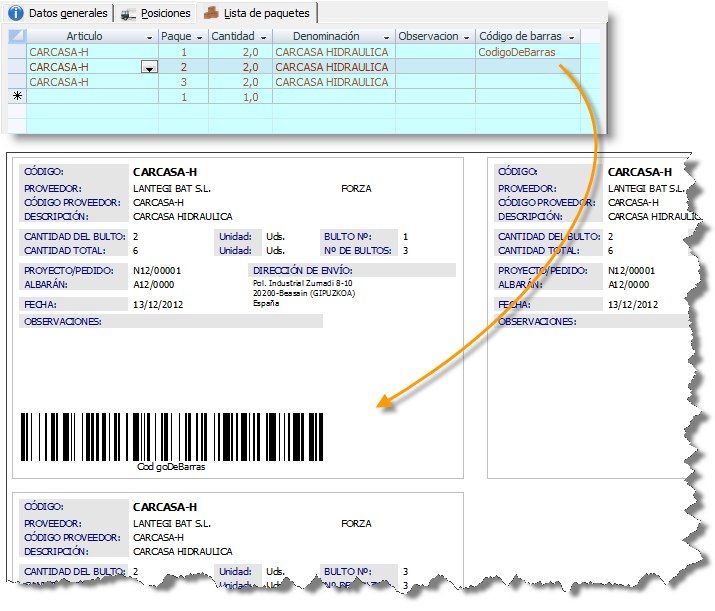Albaranar pedidos
Escenario
La empresa principal tiene en almacén artículos suficientes para poder suministrar a su cliente, por lo que tendrá que anotar las entregas en el gestor.
Pasos
1. Crear el albarán
PROPyme permite anotar el albarán correspondiente a la entrega de dos formas diferentes. Una de ellas es creando primero el albarán y después ir anotando las entregas.
Nos situamos en la pestaña albaranes de la ficha del pedido de cliente. Aquí, introduciremos el código del albarán (por defecto la aplicación nos ofrecerá uno correlativo dentro del año actual) y demás datos que veamos oportunos.
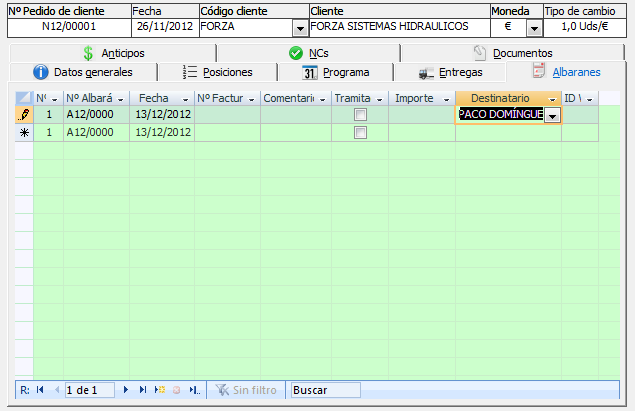
Tiene que introducir algún dato para que el albarán se dé de alta en la aplicación (icono del lápiz en la fila del registro). Si va pasando con el tabulador dejando los valores por defecto no se creará.
Una vez tengamos el albarán, pulsaremos sobre “Cambiar vista” para que se nos permita anotar las entregas.
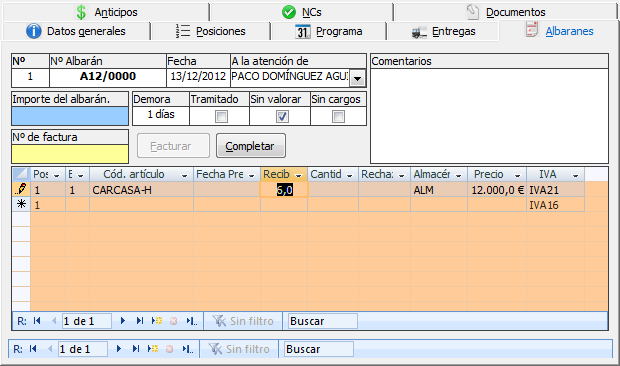
Otra forma de crear nuevos albaranes es hacerlo mientras se anotan las diferentes entregas.
2. Anotar las cantidades entregadas de forma manual
En la pestaña de [Entregas] podremos ir anotando los diferentes envíos que hacemos al cliente. Para anotar una entrega sólo tendremos que ir completando los diferentes campos del registro: seleccionar el artículo que se le envía del listado, el número de entrega programada a la que corresponda, el código de albarán y la cantidad que se envía.
Si no tenemos creado ningún albarán podemos crearlo en este mismo paso. Podemos anotar el código de albarán que queramos, o pulsar Ctrl+Shif+A para que nos ofrezca al siguiente albarán correlativo, y el sistema nos preguntará si queremos crearlo.
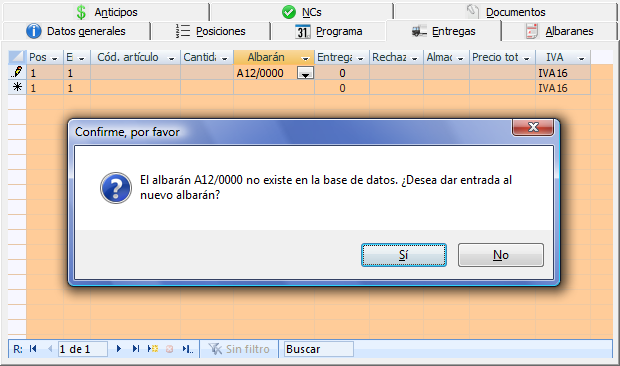
Cuando anotamos una entrega aparecerá como cantidad enviada por defecto la totalidad de la entrega si es la primera anotación, o la cantidad restante hasta completar la entrega programada correspondiente. En este caso, en el programa de entregas se especificó que se enviarían 6 unidades primero y después las 4 unidades restantes.
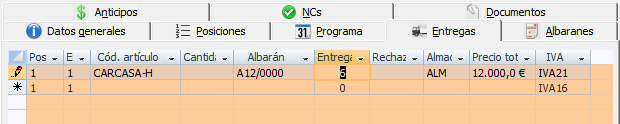
Si en este envío no se entrega la totalidad de las unidades que le corresponde según el programa simplemente modificaremos el campo de cantidad entregada.
Para anotar envíos de entregas diferentes simplemente seleccione la entrega correspondiente desplegando el listado del campo “Entrega”.
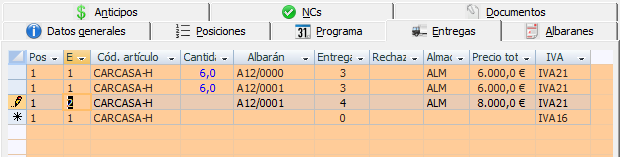
Al anotar las entregas el pedido pasará automáticamente al estado “Algo entregado”.
3. Anotar cantidades entregadas de forma automática
Cuando enviemos todo el pedido en un sólo albarán podemos utilizar la opción de completar que ofrece la sección de [Albaranes]. En la vista alternativa del albarán aparecerá el comando “Completar” que anotará la información del programa de entregas como entregas del albarán.
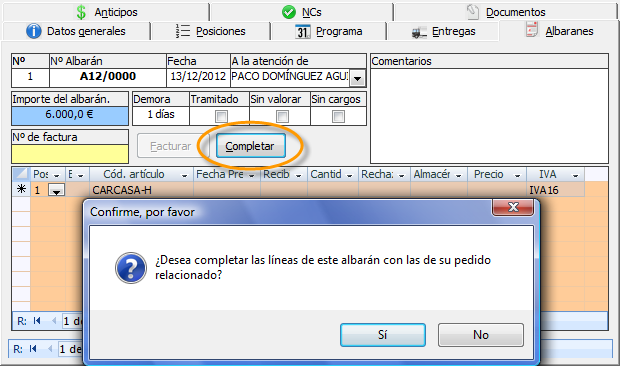
Para que este comando funcione no debe haber ninguna entrega programada incompleta anotada en el albarán.
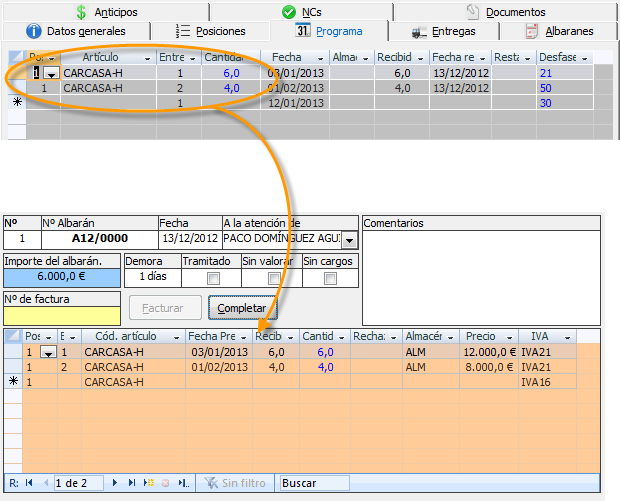
4. Información para la expedición
Cuando anotamos envíos la aplicación calcula de forma automática el número de bultos en los que se dividirá la entrega según la información facilitada en la ficha del propio artículo.
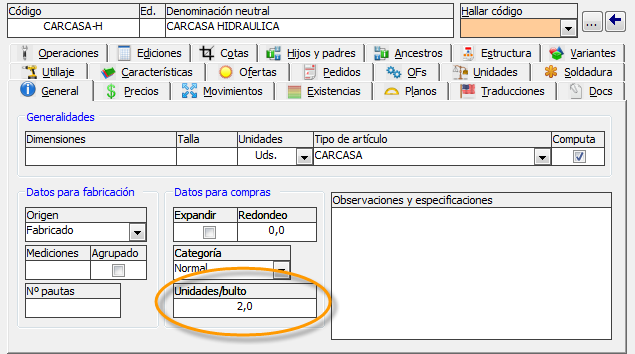
Para ver la distribución de los paquetes o modificarla tendremos que abrir la ficha correspondiente al albarán. En la pestaña [Lista de paquetes] se muestra el número de paquetes que se enviarán por defecto según la información de la ficha del artículo. En este caso se muestra la lista de paquetes de una entrega de seis unidades del artículo CARCARSA-H.
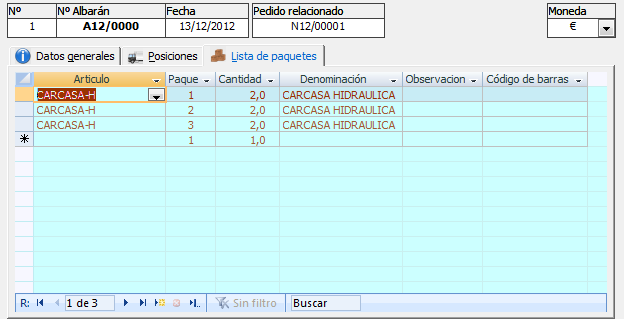
Si nos interesa, podemos cambiar la cantidad de artículos por paquete o el número de paquetes que se enviarán siempre y cuando la suma de la cantidades no supere la cantidad entregada según el albarán. También tenemos la posibilidad de introducir un texto en el campo “Código de barras” que se codificará como tal en las etiquetas para los paquetes.